Какво да направя, когато Firefox продължава да се срива
Firefox е един от водещите браузъри там, давайки на Chrome истинска работа за парите си, но това не означава, че той няма да дава проблеми на потребителите си. Един от най-досадните проблеми, на които се оплакват потребителите на Firefox, е браузърът. Кой не би намерил този проблем досаден, особено когато работи върху нещо важно? Когато трябва да се справите с този проблем, следните съвети ще ви насочват към това, което можете да направите, когато това се случи.
Преди да опитате някой от долупосочените съвети, уверете се, че винаги поддържате браузъра на Firefox актуализиран. Винаги е добра идея, тъй като със сигурност ще предотврати прекъсването на браузъра ви твърде често и ще поддържа браузъра ви актуален с най-новите функции.
Използване на Репортер на Mozilla Crash
След катастрофата на Firefox, трябва да видите Репортер на Mozilla Crash. Това е диалогов прозорец, в който можете да кажете на Mozilla какво се е случило, за да може да направи нещо по въпроса (надявам се). Ако искате Mozilla да се свърже с вас за катастрофата, не забравяйте да кликнете върху тази опция.

Ако искате да видите техническите подробности за катастрофата, кликнете върху "Подробности". Можете да добавите допълнителна информация тук, ако смятате, че това ще помогне на Mozilla да реши проблема. Колкото повече информация можете да предоставите, толкова по-добре.
Също така е добра идея да кажете на компанията коя страница сте посетили, когато се е случило катастрофата. По този начин те могат да видят дали страницата, в която се намирате, може да е имала нещо общо с катастрофата. Ако изберете "Рестартиране на Firefox" и катастрофата се повтори, има шанс някой от отворените прозорци или раздели да причини катастрофата. Изберете "Стартиране на нова сесия" и се надяваме, че Firefox ще спре да се срива.
Превключете в безопасен режим
Когато Firefox спре да работи, можете също така да опитате да стартирате браузъра в "Safe Mode", за да видите дали проблемът е разширение. Можете да стартирате Firefox в безопасен режим, като натиснете бутона "Shift" докато стартирате или можете да кликнете върху бутона "menu" -> Question Mark -> Restart with Disabled,


и изберете "Старт в безопасен режим" в изскачащия прозорец.

Използвайте Firefox и вижте дали браузърът продължава да се срива, както преди. Ако това не стане, вината е разширение, хардуерно ускорение или тема.
Какво да направя, когато Firefox продължава да се срива в безопасен режим
Ако Firefox все още не е стабилен дори в безопасен режим, темата, хардуерното ускорение или разширенията очевидно не са виновни. Mozilla предлага да видите раздела "Горещи теми за Firefox", за да видите дали можете да намерите решение на конкретния проблем там.
Ако не можете да намерите решение, винаги можете да се опитате да получите помощ, като използвате идентификационния номер на катастрофата. Можете да направите това, като влезете в лентата на местоположението на Firefox, като напишете about:crashes и натискане на Enter. Трябва да видите отчети за предупреждения за катастрофирани страници. Намерете най-новата катастрофа под Идентификатор на отчетите, щракнете с десния бутон на мишката и изберете "Отваряне на връзката в нов раздел". Трябва да видите раздел, който ще ви отведе до страница на crash-stats.mozilla.com . Когато приключи обработката на всичко (Търсене на думите Вашият отчет се обработва), затворете раздела за отчета.
Как да нулирам Firefox
Повторното задаване на Firefox може да бъде много полезно, тъй като се отървава от теми, разширения, специфични за сайта предпочитания и търсачки. Защо това е от полза? Тъй като информацията ви се съхранява в папка на потребителски профили и понякога има проблеми с тази папка. Чрез нулиране на Firefox се създава нова папка на потребителския профил, но не се притеснявайте - все още имате история на браузъра, отметки, бисквитки, запазени пароли и автоматично попълване.
За да възстановите Firefox, кликнете върху бутона Меню и отидете на "Имена на въпросителен знак -> Информация за отстраняване на неизправности." В страницата, която се зарежда, изберете "Обновяване на Firefox".

Опитайте да преинсталирате любимите си разширения един по един и да видите дали те сринат Firefox. Ако да, тогава ще разберете кое разширение е виновникът. Същото важи и за темата.
заключение
Опитвайки се да откриете точната причина за катастрофата може да бъде трудно и може да изисква помощта на експертите в Mozilla, но сега знаете какво можете да направите, когато Firefox се срине. Дали браузърът на Firefox се срива често? Кажете ни в коментарите.
Кредит за изображение: Автомобилна катастрофа




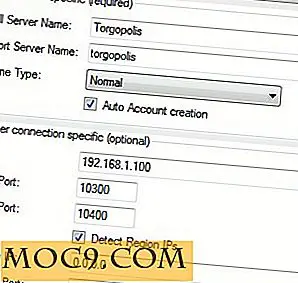
![Гледайте непрекъснати видеоклипове в YouTube с NowBox [iPad]](http://moc9.com/img/NowBox-Setup.jpg)

